Aktualisiert August 2025 : Beenden Sie diese Fehlermeldungen und beschleunigen Sie Ihr Computersystem mit unserem Optimierungstool. Laden Sie es über diesen Link hier herunter.
- Laden Sie das Reparaturprogramm hier herunter und installieren Sie es.
- Lassen Sie es Ihren Computer scannen.
- Das Tool wird dann Ihren Computer reparieren.
In diesem Beitrag werden wir sehen, wie man WordPress lokal auf einem Windows-System mit installiert.
Sofortige WordPress
. WordPress ist ein beliebtes Content Management System für Blogging. Mehr als die Hälfte der Welt verwendet WordPress für den Aufbau ihrer Websites. Wir haben gesehen, wie Sie eine WordPress-Site unter Windows einfach mit Microsoft WebMatrix erstellen können. Heute werden wir einen Blick auf die Freeware Instant WordPress
werfen.
Inhaltsverzeichnis
Was ist Instant WordPress
Wir empfehlen die Verwendung dieses Tools bei verschiedenen PC-Problemen.
Dieses Tool behebt häufige Computerfehler, schützt Sie vor Dateiverlust, Malware, Hardwareausfällen und optimiert Ihren PC für maximale Leistung. Beheben Sie PC-Probleme schnell und verhindern Sie, dass andere mit dieser Software arbeiten:
- Download dieses PC-Reparatur-Tool .
- Klicken Sie auf Scan starten, um Windows-Probleme zu finden, die PC-Probleme verursachen könnten.
- Klicken Sie auf Alle reparieren, um alle Probleme zu beheben.
?
- Mit Instant WordPress kann jede Windows-Maschine zu einem WordPress-Entwicklungsserver gemacht werden. Instant WordPress ist eine eigenständige tragbare WordPress Entwicklungsumgebung
- Zu den Komponenten von Instant WordPress gehören Apache Webserver, PHP und MySQL, die automatisch gestartet und gestoppt werden
- Instant WordPress eignet sich am besten für Entwicklungszwecke, da es mit Dummy-Posts und Seiten geliefert wird, so dass man sich nicht um die Erstellung von Inhalten kümmern muss und sofort loslegen kann, um Themen und Plugins zu testen.
- Instant WordPress ist einfach zu installieren, genau wie jede andere Windows-Software, die mit dem Installationsassistenten geliefert wird, so dass Sie sich nicht zu sehr um interne technische Dinge kümmern müssen
.
.
WordPress auf Windows-System installieren
Schritt 1: Herunterladen
Instant WordPress
Holen Sie sich die neueste Version von Instant WordPress von der Homepage. Sie hat eine Gesamtgröße von ca. 58,8 MB
Schritt 2: Installieren von Instant WordPress
Klicken Sie auf die heruntergeladene Datei, um den Installationsassistenten zu öffnen. Folgen Sie den Anweisungen auf dem Bildschirm, indem Sie den Zielordner auswählen, in dem sich der Installationsort befinden soll, und klicken Sie auf “Weiter”. Es dauert bis zu 2 bis 3 Minuten, um die Installation abzuschließen
.
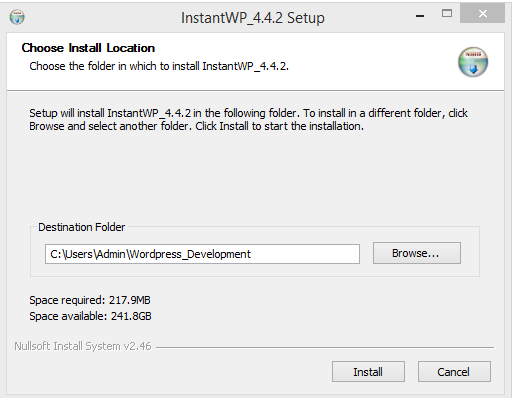
Während des Installationsprozesses,
SofortWP
macht keinen Eintrag in der Systemregistrierung. Es ist ein portables Setup, und man könnte WordPress direkt aus dem Ordner heraus ausführen, in dem es installiert ist. Nicht nur im Computer, sondern Sie können auch jeden beliebigen USB-Stick verwenden, um Instant WordPress zu installieren und auszuführen
.
Schritt 3: Starten von Instant WordPress
- Gehen Sie zu dem Ordner, in dem Sie Instant WordPress
- Finden Sie die ausführbare InstantWP-Datei (.exe)
- Klicken Sie darauf, so dass es das Instant WordPress Control Panel
- Kopieren Sie einfach die lokale WordPress URL (in unserem Fall war es 127.0.0.0.1:4001/wordpress) und öffnen Sie sie in Ihrem Lieblingsbrowser, um die Titelseite Ihrer neuen WordPress Website zu besuchen.
installiert haben.
anzeigt.
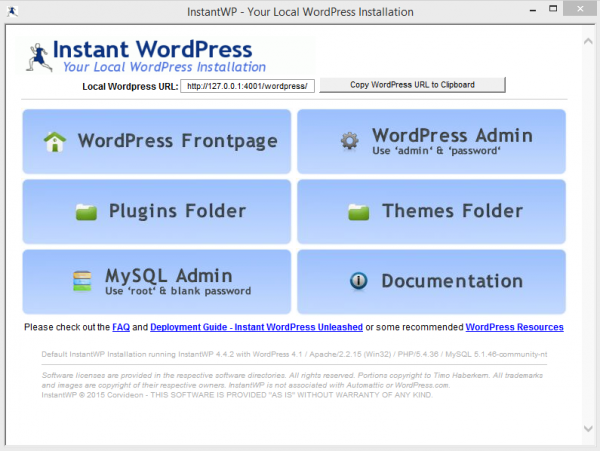
Wie man Instant WordPress
verwendet
Das Bedienfeld von Instant WordPress verfügt über verschiedene Navigationsmenüoptionen, die Ihnen möglicherweise bereits bekannt sind. Einige der Menüpunkte sind:
-
WordPress Titelseite:
Welcher den Link zu Ihrer WordPress Website Homepage trägt -
WordPress Admin:
Unter diesem Menüpunkt sind der Benutzername und das Passwort aufgeführt, mit denen Sie sich anmelden müssen. Benutzen Sie es, um sich in Ihr WordPress Dashboard einzuloggen -
Plugins Ordner:
Ein Klick auf diese Option öffnet den Plugin-Ordner im Datei-Explorer -
Themen-Ordner:
Wenn Sie auf diese Option klicken, wird der Ordner themes im Datei-Explorer geöffnet -
MySQL Datenbank-Administrator:
Verwenden Sie den Benutzernamen und das Passwort, das in diesem Menüpunkt angezeigt wird, um sich bei Ihrem PHPMyAdmin anzumelden. Mit PHPMyAdmin kann man sich die interne Struktur Ihrer Website ansehen, indem man sich die MySQL-Datenbanktabellen ansieht
.
.
.
.
.
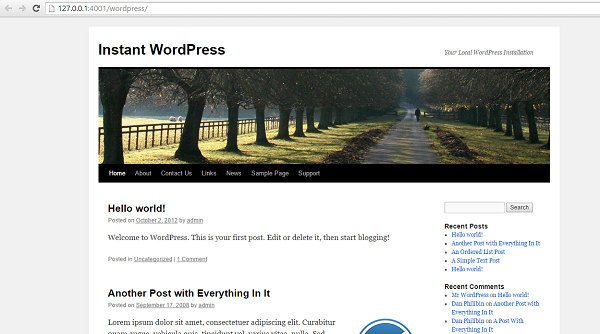
Aktualisierung von WordPress
WordPress ist ein Open-Source-Projekt, und Sie können regelmäßig neue Sicherheitspatches und -releases erwarten. Es ist immer wichtig, die neueste WordPress zu haben. Instant WordPress bietet Ihnen die Möglichkeit, Ihre WordPress-Software automatisch zu aktualisieren
.
Wir haben Instant WordPress erfolgreich und ohne Probleme auf unserem Windows 10/8.1 Rechner installiert, ausgeführt und getestet. Lassen Sie uns wissen, ob Instant WordPress für Sie auf Ihrem Windows-Rechner funktioniert hat
.
Sie können Instant WordPress von herunterladen.
hier
. In der Dokumentation steht, dass Windows Vista-Benutzer Administratorrechte benötigen, um Instant WordPress auszuführen
.
Sie können WAMP auch verwenden, um WordPress auf dem lokalen Computer zu installieren .
EMPFOHLEN: Klicken Sie hier, um Windows-Fehler zu beheben und die Systemleistung zu optimieren
